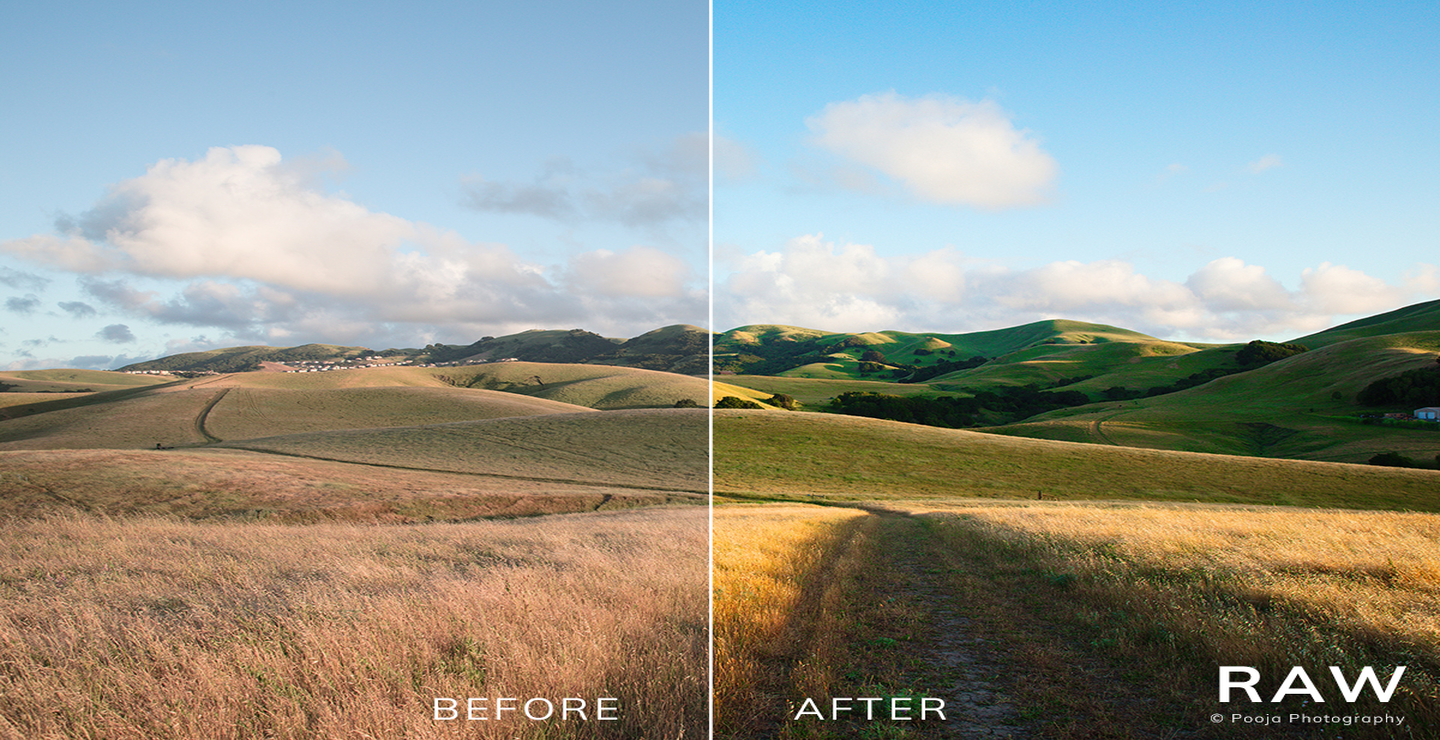
ابزارهای ویرایش عکس مانند Adobe Photoshop و GIMP امکانات متنوعی برای بهبود و تغییر تصاویر دارند که ممکن است نادیده گرفته شوند. یکی از این امکانات، حالت های مختلف تصویر (Image Modes) است که می تواند به شما کمک کند تا کیفیت و ظاهر تصاویر خود را بهبود ببخشید و نتایج جالبی بدست آورید.
تغییر حالت رنگ تصویر برای بهبود کیفیت
- RGB و CMYK: در Photoshop، می توانید از حالت های رنگ RGB (مناسب برای وب و نمایشگرها) و CMYK (مناسب برای چاپ) استفاده کنید. برای تغییر حالت رنگ، به Image > Mode بروید و گزینه مورد نظر را انتخاب کنید. تغییر به CMYK می تواند به بهبود کیفیت چاپ کمک کند، در حالی که RGB برای نمایشگرها مناسب تر است.
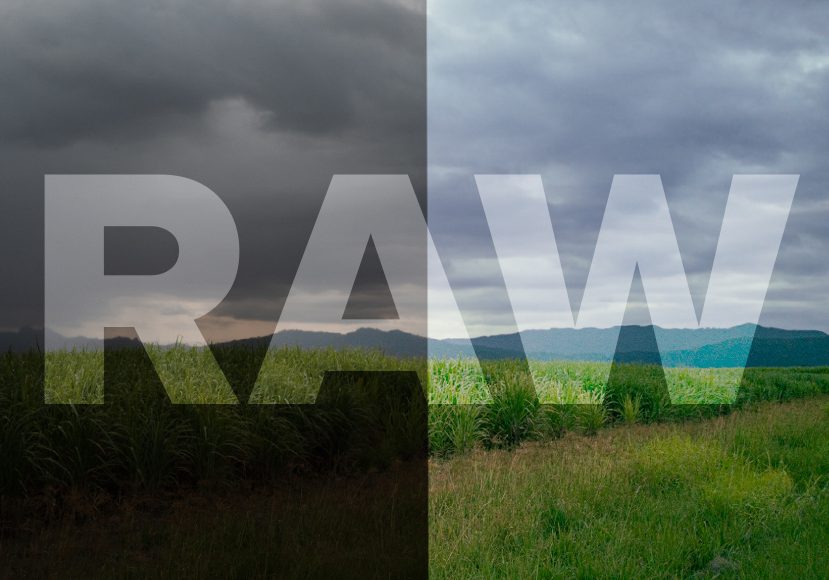
- Grayscale: اگر نیاز دارید تصویر خود را به سیاه و سفید تبدیل کنید، می توانید به Image > Mode > Grayscale بروید. این حالت مناسب برای چاپ یا خلق تصاویری با کنتراست بالا است.
استفاده از حالت های ترکیب (Blending Modes) برای اثرات ویژه
- Soft Light و Hard Light: در Photoshop، حالت های ترکیب مانند Soft Light و Hard Light به شما این امکان را می دهند که لایه ها را به طور خلاقانه با یکدیگر ترکیب کنید و جلوه های نوری و کنتراست مختلف ایجاد کنید. این حالت ها را می توانید از منوی Layers در Blending Mode انتخاب کنید.
- Overlay: این حالت ترکیب به شما کمک می کند تا رنگ ها و بافت های زیرین را با رنگ های بالایی ترکیب کنید و به تصاویری با جزئیات و کنتراست بالا دست یابید.
تغییر در حالت های تصویر برای بهینه سازی عملکرد
- Indexed Color: اگر نیاز به کاهش حجم فایل تصویر دارید، می توانید از Indexed Color استفاده کنید. این حالت رنگ به شما امکان می دهد تا رنگ های تصویر را به یک پالت محدود کاهش دهید، که باعث کاهش حجم فایل می شود و برای استفاده در وب مناسب است. این گزینه را می توانید از Image > Mode > Indexed Color انتخاب کنید.
- Duotone: برای ایجاد تصاویر با رنگ های دوگانه، از Duotone استفاده کنید. این حالت به شما این امکان را می دهد که از دو رنگ مختلف برای ایجاد تصاویر با جلوه های بصری منحصر به فرد استفاده کنید. برای فعال سازی این گزینه، به Image > Mode > Duotone بروید.
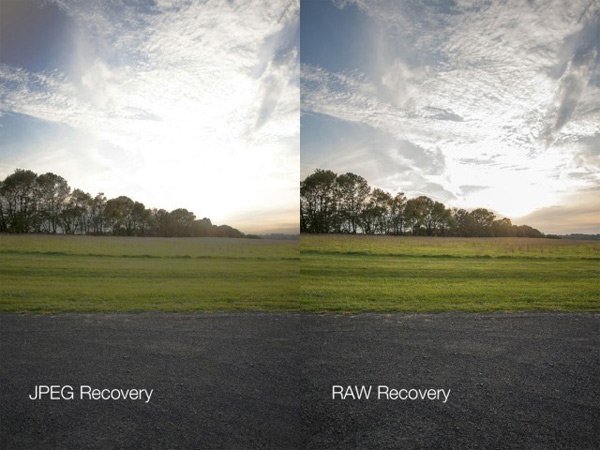
استفاده از حالت های لایه برای ویرایش دقیق تر
- Hue/Saturation: با استفاده از حالت های لایه Hue/Saturation، می توانید رنگ ها و اشباع تصویر را تنظیم کنید تا به نتایج مطلوب دست یابید. این تنظیمات به شما امکان می دهند تا رنگ های خاصی را تغییر دهید یا میزان اشباع کلی تصویر را کم کنید.
- Levels و Curves: برای تنظیم روشنایی و کنتراست تصویر، می توانید از ابزارهای Levels و Curves استفاده کنید. این ابزارها به شما امکان می دهند تا نقاط روشنایی و کنتراست تصویر را دقیقاً تنظیم کنید و به نتایج مطلوبی برسید.
استفاده از فیلترها برای افزودن جلوه های ویژه
- Gaussian Blur و Motion Blur: با استفاده از فیلترهایی مانند Gaussian Blur و Motion Blur، می توانید به تصاویر خود جلوه های بصری جالبی اضافه کنید. برای دسترسی به این فیلترها، به Filter > Blur بروید و فیلتر مورد نظر را انتخاب کنید.
- Sharpen: برای بهبود وضوح تصویر، از ابزار Sharpen استفاده کنید. این ابزار به شما کمک می کند تا لبه های تصویر را واضح تر کنید و جزئیات بیشتری را نمایان سازید.
با استفاده از این ترفندها و حالت های مختلف تصویر، می توانید به ویرایش عکس های خود ابعاد جدیدی اضافه کنید و نتایج خلاقانه و حرفه ای تری بدست آورید. این ویژگی ها به شما کمک می کنند تا تصاویر خود را به بهترین نحو ممکن ویرایش کرده و از آن ها بهره برداری کنید.




ثبت یک نظر